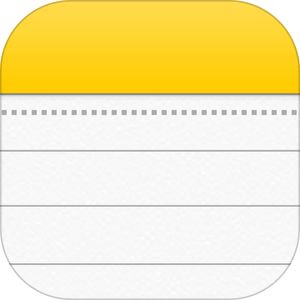LINEブログって気軽に更新できて楽しいけど、スマホでしか更新できないのがネックだよね。長文打つの大変




PCから更新する手段もあるよ?正確には「PCで原稿を作成して、それをスマホに渡し、スマホからLINEブログを更新する」って方法だけど



あーなるほど!じゃあ記事を公開するところはスマホでやるけど、記事の執筆はパソコンでやるって流れなんだ




そうそう。実際ボクはそうやってるしね
LINEブログの記事をパソコンで作成する方法
LINEブログは基本的にスマホでした作成→公開はできません。そうなると、長文の作成をスマホで行うことになり、パソコンを使い慣れている私にとっては不便さを感じるのです。
そこで私は、パソコンで記事の原稿を作成し、その原稿をスマホに共有。原稿をコピーしたら、LINEブログに貼り付けて、最後の仕上げをスマホで行う。という流れで執筆しています。
パソコンで作成したテキストをスマホに渡す手段はいくつかあります。その中でも私が実際に活用している便利な方法をご紹介します。
原稿の共有方法①:Apple純正メモ帳
あなたがMacとiPhoneを愛用しているなら、デフォルトでインストールされている「メモアプリ」が便利です。
メモアプリは、自分が利用しているiCloudのアカウントに紐付いていて、まったく同じ内容を、Macからでも、iPhoneからでも、操作することができます。
つまり、iPhoneで作成したフォルダは、即座にMacのメモアプリでも作られます。Macで作成した新規メモは、即座にiPhoneのメモアプリに作られます。
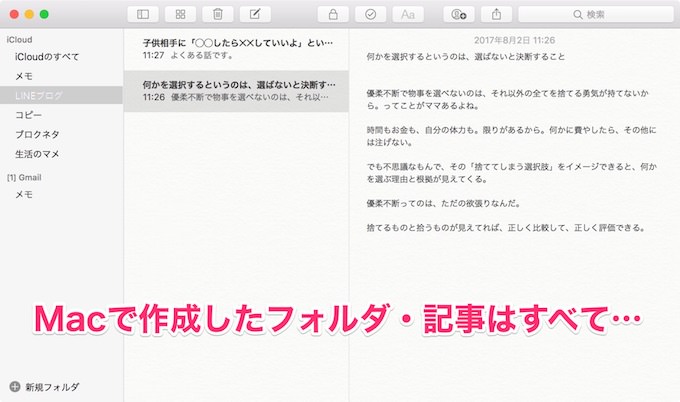
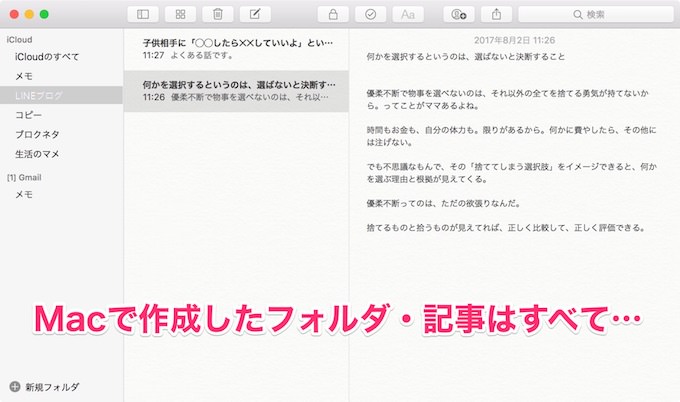
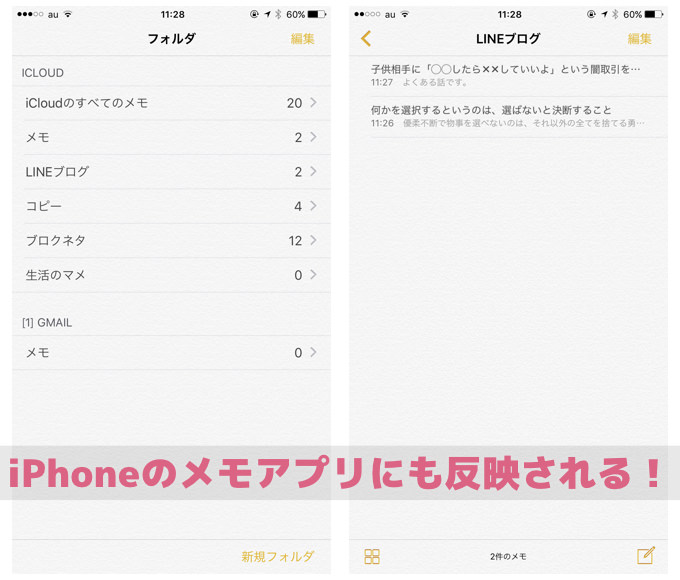
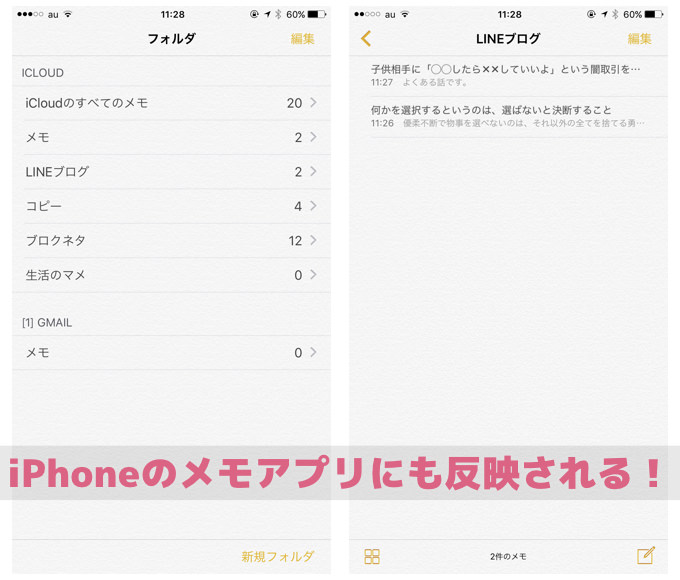
「Macで作った原稿をiPhoneに送信する」なんてことを意識する必要がないのが本当に楽ちん。
また、同じメモを操作しますので、原稿の編集などもカンタン。「Macで途中まで書いて、最後の仕上げをiPhoneで書く」なんてことも。
同じメモアプリを、MacとiPhoneどちらからでも操作できるっていうのは、そういうメリットがあります。
原稿の共有方法②:メールの下書き機能
形にこだわらないのであれば、メールを活用する方法がオススメです。
新規メールを作成し、パソコンで作成した原稿を本文に入力します。そうしたら宛先を入れずに、そのまま下書き保存するんです。
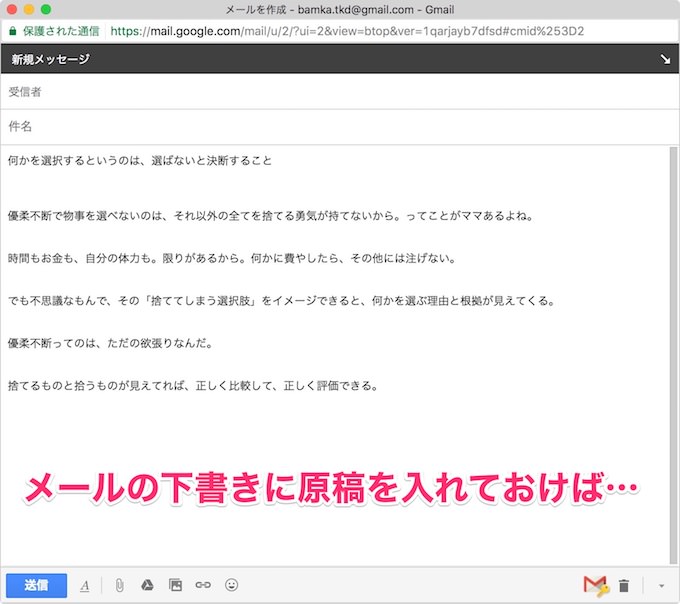
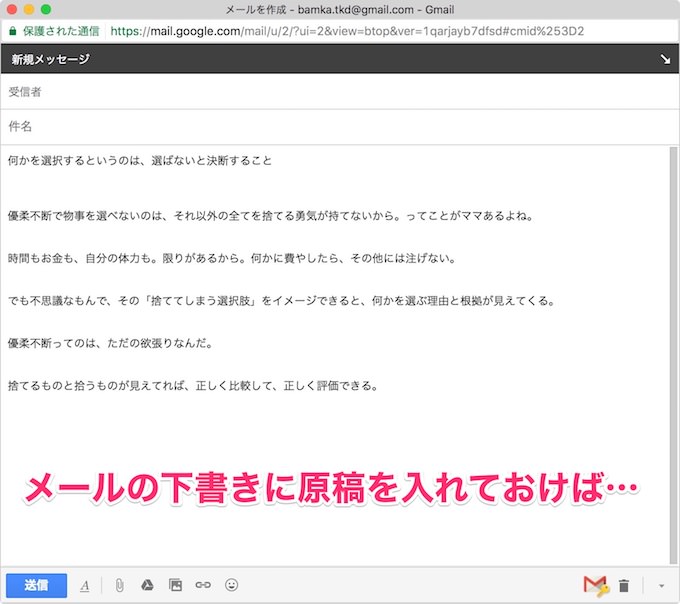
するとiPhoneのメールアプリの下書きに作成途中の原稿が入ります。
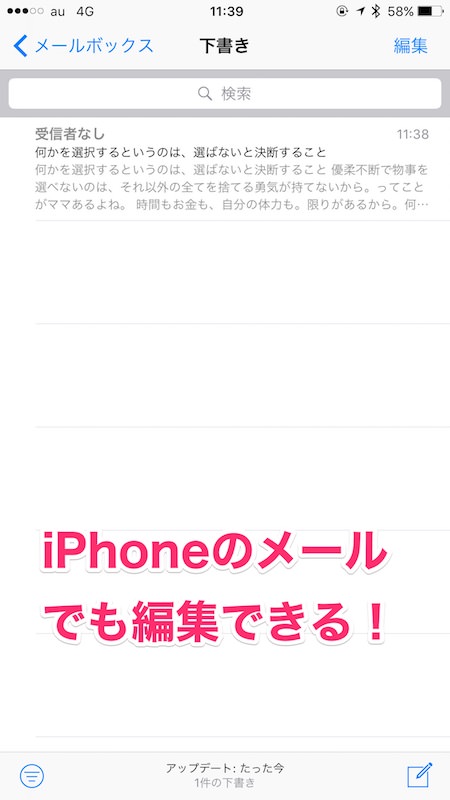
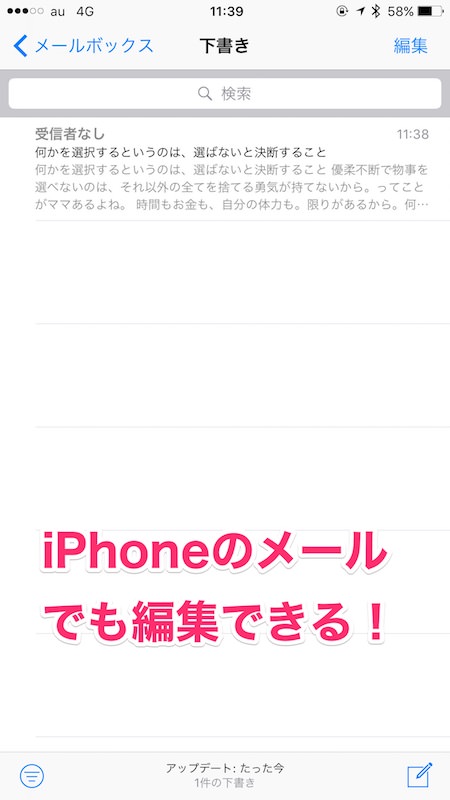
メールを送信しない理由
自分の使用しているメールアドレスにメールを送付してもいいのですが、それだと文章の編集ができないんです。
なので私はメールを下書きに入れて、それをパソコンとスマホで編集するようにしています。これなら作りかけの原稿も、iPhoneで追記できます。
あとがき




そんなわけで、当ブログの執筆者である私、「ばんか (bamka)」もLINEブログ始めました。思い立った内容を思いつきで書いていくので、おやつ感覚でどうぞ